Nathan E. Malpass가 마지막으로 업데이트 : November 17, 2018
여보세요! 나는 내 로컬 버라이존 딜러로부터 왔고, 나는 자신을 새로운 브랜드의 브랜드로 입수 할 수 있었다. 삼성 S6. 나는이 새로운 장치에 대해 많은 훌륭한 것들을 들었으므로 매우 흥분 했었지만 나는 그것으로 내 새로운 휴대폰을 시작할 수 없다는 것을 알게되어 실망했다. 버라이존 스크린 페이지를지나 가지 않는다.. 나 같은 비 무언가에 대한 조언이 있니? 아니면 내 전화기를 매장으로 가져와야합니까? 전화가 고장 나거나이 문제를 해결하기 위해 스스로 할 수있는 것이 있습니까? 어떤 도움이라도 실제로 대단히 감사 할 것입니다. 고맙습니다.
- 시애틀에서 우둔한
1 : 소개2 : Samsung S6에서 발견 된 일반적인 문제로 전화가 끊어 질 수 있습니다.3 부 : 무역 트릭. 먼저 자신을 돕기4 : 아직 작동하지 않는다, 할 수있는 일이 많다.Part 5 : 결론6 : 보너스 : Samsung Galaxy S6이 삼성 로고가 화면에 얼어 붙은 경우 어떻게해야합니까?
1 : 소개
드물게 Samsung S6이 부팅 될 때 동결 될 수 있습니다. 이 기사는 기기의 기술을 이해하는 데 도움이 될뿐만 아니라 의도 한대로 기기를 사용할 수 있도록 동결 프레임을 전달하는 데 도움을줍니다.
Samsung S6 및 / 또는 Samsung S6 Edge +가있을 수 있습니다. 부팅 화면에서 멈춤 몇 가지 이유로
귀중한 시간을 사용하여 기기 판매점 또는 네트워크 고객 서비스 카운터로 즉시 돌아가려면 먼저 문제가 무엇인지 파악하는 것이 좋습니다.
몇 가지 조사를 통해 귀하에 관한 정보를 얻으시면 나중에 상점으로 다시 가져올 때 도움이 될 수도 있습니다.
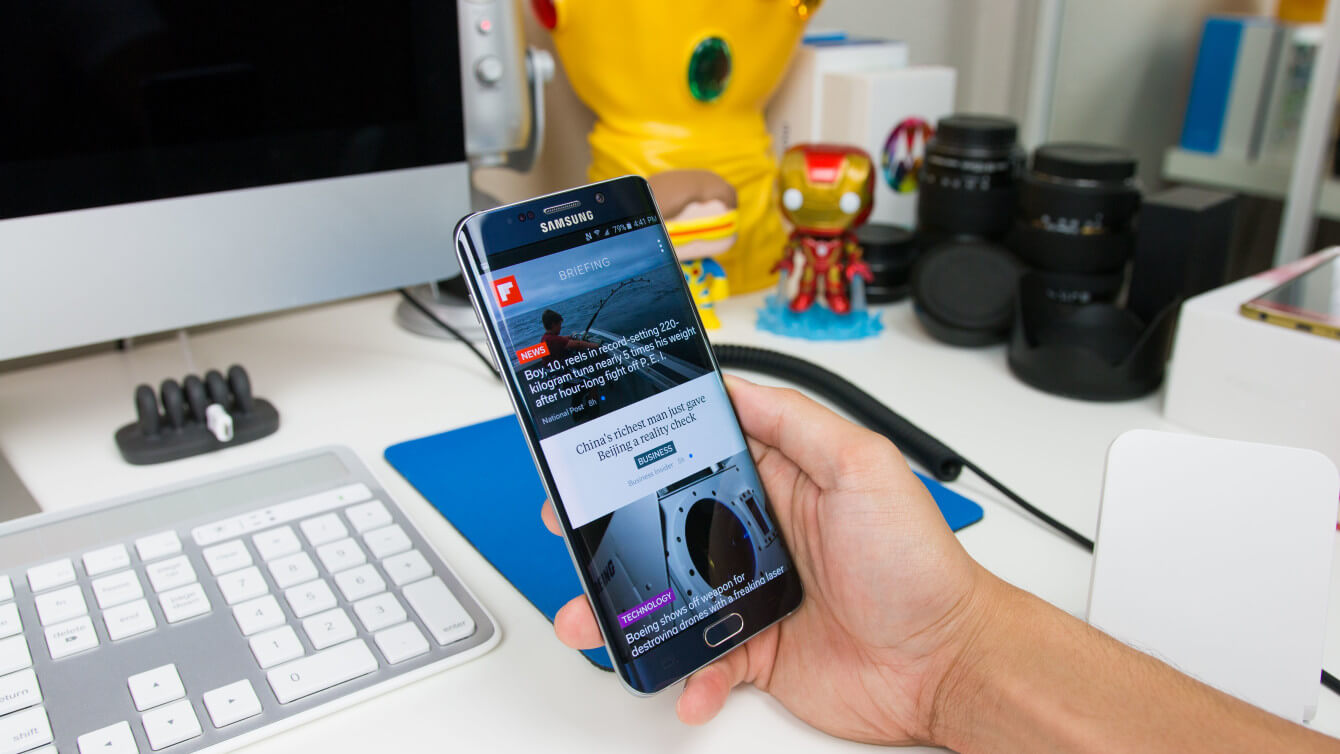
2 : Samsung S6에서 발견 된 일반적인 문제로 전화가 끊어 질 수 있습니다.
다른 Samsung S6 사용자가 발견 한 몇 가지 공통적 인 문제를 살펴보십시오.이 목록은 모든 목록이 아니라 모든 확률 중 일부일뿐입니다.
- 문제 #1 - 기기가 최신 시스템 업데이트로로드되었을 때 업로드 중 문제가 발생했을 수 있습니다. 파일이 손상되었거나 연결이 불안정하여 시스템 업데이트 문제가 발생했을 수 있습니다.
- 문제 #2-Google Play 스토어는 멀웨어가 소스 및 제작자이므로 다운로드해야하는 유일한 장소입니다. 불행히도, 평판이 좋은 출처라고 주장하려고 노력하는 사람들도 있지만 사실이 아닙니다. 다른 소스는 사용하지 말고 Google Play 스토어를 사용하십시오.
- 문제 #3 - 벌레들. 최근에 응용 프로그램을 다운로드했는데 해당 장치가 다운로드 된 후 이상하게 작동하고 있음을 알았습니까? 이전에 이런 일이 발생했으며 최근 다운로드로 인해 문제가 발생했을 가능성이 있으며 기기가 정지 된 것입니다.
- 문제 #4 - 최근에 소프트웨어를 사용자 정의 할 수있는 응용 프로그램을 다운로드 할 수 있습니까? 새로운 ROM을 깜박이거나 기기를 잠금 해제 할 수있는 도구일까요? 동결의 원인이되는이 새로운 맞춤 설정 때문일 수 있습니다.
- 문제 #5 -때때로 문제는 소프트웨어 나 장치 자체와 관련이 없습니다. 따라서 문제가 없는지 확인하기 위해 메모리 카드를 살펴 보는 것이 아프지 않을 것입니다. 그렇다면 문제가 무엇인지 알고 장치를 고치기 위해 앞으로 나아갈 수 있습니다.

3 부 : 무역 트릭. 먼저 자신을 돕기
삼성 S6이 얼어 붙을 수있는 원인을 명확하게 파악 했으므로 이제 딜러를 대리하여 고객 서비스 담당자에게 전화하는 문제를 해결하기 전에 직접 시도해 볼 수있는 몇 가지 트릭을 소개합니다.
- 트릭 #1 -새로운 응용 프로그램을 휴대 전화로 다운로드 한 경우 추적 및 불러 오기. 그렇다면 어떤 유형의 응용 프로그램입니까? 또한 아무 조건없이 응용 프로그램을 이미 사용 했습니까?
- 트릭 #2-Samsung S6는 메모리 카드가 없어도 아무런 문제없이 작동 할 수 있어야합니다. 메모리 카드 내에 문제가있을 수 있으므로 해당 방향을 탐색하는 것이 도움이 될 수 있습니다. 장치를 종료 한 다음 장치의 메모리 카드를 제거한 다음 메모리 카드가없는 상태에서 휴대폰을 다시 한 번 부팅 해보십시오. 휴대 전화가 정상적으로 시동되면 문제가 메모리 카드 인 것입니다.
- 트릭 #3 - 지난 며칠 동안 휴대 전화를 플래시, 루팅 또는 업데이트 한 경우 추적, 추적 및 호출합니다. 다양한 방법으로 휴대 전화를 사용자 정의하면 새로운 문제의 원인이 될 수 있습니다.
최근 수행 한 작업을 파악하면 새로운 문제의 원인을 더 잘 감지 할 수 있으며 기기를 전문가에게 가져올 때 문제를 식별하는 데 도움이 될 수 있습니다.

4 : 아직 작동하지 않는다, 할 수있는 일이 많다.
이러한 트릭을 사용한 후에는 시스템 부팅 문제의 원인을 파악해야합니다. 이제 솔루션을 찾기 위해보다 효과적으로 이동하고보다 구체적인 시도를 할 수 있습니다.
그러나 어둠 속에 있고 문제를 완전히 발견하고 이해할 수없는 경우에도 괜찮습니다. 휴대 전화를 다시 작동 시키려면 할 수있는 것 이상의 것이 있습니다.
아래 목록을보고 지침을 따르십시오. 이러한 솔루션 제안은 귀하의 전화가 귀하의 동결 문제에서 벗어날 수 있도록 도와 줄 수 있습니다.
버라이존 화면에서 삼성 갤럭시 S6에 대한 수정
- 해결 방법 # 1-장치를 충전하십시오.
- 해결 방법 # 2-Samsung 배터리를 제거하고 교체하십시오.
- 해결 방법 # 3-부팅 화면에서 고정 된 경우 Samsung Phone 소프트 재설정.
- 해결 방법 # 4-안전 모드에있는 동안 삼성 휴대 전화의 부팅 화면이 멈추는 문제를 해결하는 방법.
- 해결 방법 # 5-복구 모드에서 부팅 화면에 멈춘 삼성 전화의 문제를 해결하는 방법.
해결 방법 #1 - 기기 충전
- 가장 먼저해야 할 일은 삼성 S6에 배터리 전원이 공급되는지 확인하는 것입니다. 휴대 전화가 정지되는 이유는 더 이상 시작할 배터리 전원이 충분하지 않기 때문일 수 있습니다. 이렇게 말한 후 적어도 한 시간 동안 휴대 전화를 충전하는 것이 가장 좋습니다. 충전시 원래 삼성 충전기를 사용하고 있는지 확인하십시오. 그 후에는 전화를 다시 시작하고 정상적으로 다시 켜질 수 있는지 확인하십시오.
해결 방법 #2 - 삼성 배터리 분리 및 교체
- 삼성 배터리를 제거하고 교체하는 것은 휴대 전화를 올바르게 다시 시작하는 데 매우 좋습니다. 그러나 이것은 더 이상 Samsung의 새로운 제품에 대한 옵션이 아니며 Samsung S6에서는 불가능합니다.
- 대화를 위해서 또는 이동식 배터리가있는 구형 삼성 전화를 가지고 있다면 여기에 할 수있는 일이 있습니다. 장치 뒷면의 덮개를 덮고 전화기에서 덮개를 분리 한 다음 주머니에서 조심스럽게 들어 올리십시오. 작업이 완료되면 10까지 세어 배터리 및 커버를 교체 한 다음 삼성 장치를 정상적으로 작동시킬 수 있는지 확인하십시오.
해결 방법 #3 - 부팅 화면에서 고정 된 경우 Samsung 전화 소프트 리셋
- 종종 전화기가 제대로 다시 작동하도록하기 위해 할 수있는 첫 번째 일은 소프트 리셋을 수행하는 것입니다. 소프트 리셋은 단순히 "배터리 풀"이라고 불리는 것을 시뮬레이션하여 수행 할 수 있습니다. 이렇게하려면 휴대 전화를 껐다가 다시 켜기를 원하지만 휴대 전화가 정지되어 있기 때문에이 단계를 수행하여 프로세스를 수행하십시오. 삼성 S6에서 적어도 12 초 동안 음량 낮추기 버튼과 함께 전원 버튼을 누르고 있습니다. 그렇게하면 화면이 "유지 보수 부팅 모드"로 이동합니다. 여기에 볼륨 낮추기 버튼을 사용하여 "전원 끄기"옵션이 표시 될 때까지 탐색 한 다음 전원 버튼을 눌러 선택합니다. 이 시점에서 휴대 전화가 다시 켜지고 다시 켜집니다.
- 기기 문제 해결의 첫 번째 단계는 때로 문제를 해결하고 휴대 전화를 다시 제대로 작동하게합니다.
- "배터리 잡아 당김"을 시도 할 때 배터리가 5 % 이상인지 확인하십시오. 이것보다 배터리 용량이 적 으면이 문제를 해결하기 위해 휴대 전화가 5 % 이상을 필요로하므로 트릭을 수행하지 못할 수도 있습니다.
- Samsung S3, S4 및 Note 4의 경우, 재시작 버튼을 눌러 확인 버튼으로 연결될 때까지 전원 버튼을 누르기 만하면됩니다.
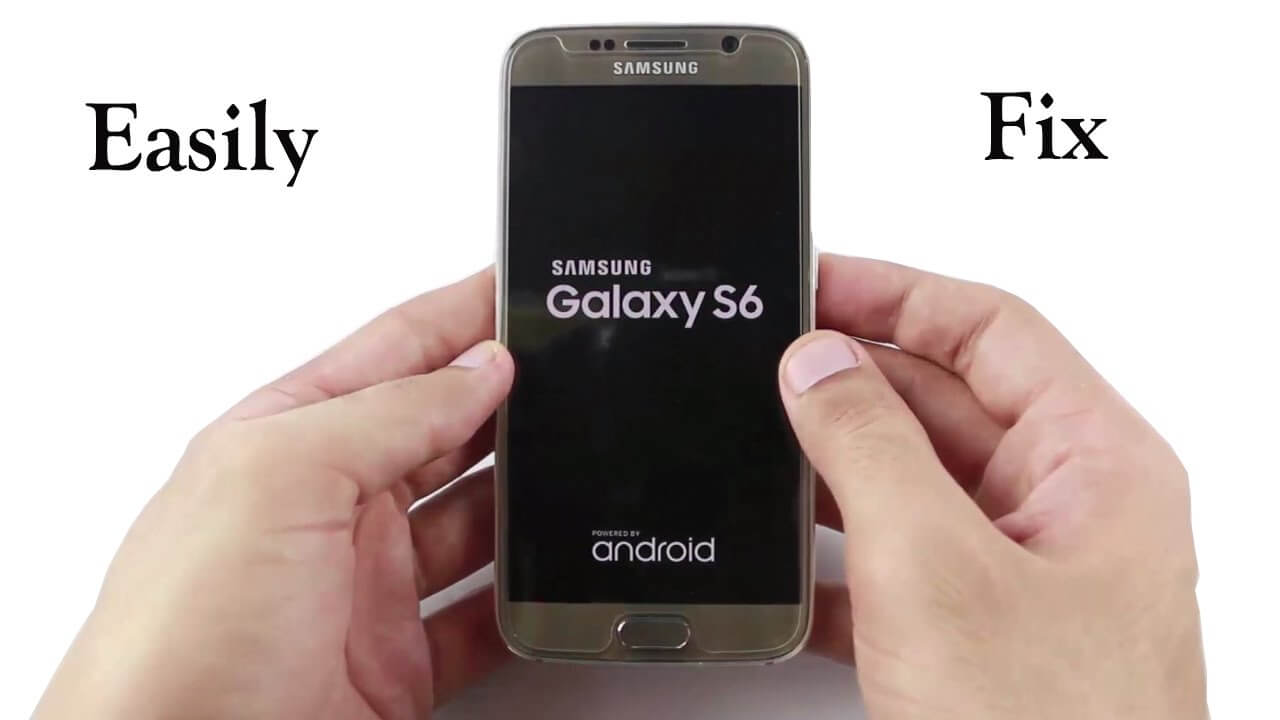
해결 방법 #4- 안전 모드에서 부팅 화면에서 멈추는 삼성 전화의 문제를 해결하는 방법
- 삼성의 안전 모드는 뛰어난 기능이며 Verizon Screen 부팅에 걸려있는 휴대 전화의 문제를 처리 할 수있는 기능입니다. 최근에 타사 응용 프로그램을 구입 또는 설치하고 장치에 최근에 문제가 발생하기 시작한 경우 특히 유용합니다. 그 이유는 Samsung S6의 안전 모드 기능으로 모든 타사 프로그램을 비활성화하는 동안 전화를 켜기 때문입니다. 휴대 전화가 공장 출하시 기본 설정으로 작동 함을 의미합니다. 또한 안전 모드에서 휴대 전화가 정상적으로 작동하는 것 같으면 최근에 다운로드 한 타사 응용 프로그램의 맬웨어가 문제를 일으켰다는 표시입니다. 다행히 안전 모드를 사용하면 문제의 원인이 될 수있는 응용 프로그램을 제거 할 수 있으므로 시작시 동결 문제를 제거하는 방법을 파악하는 것이 좋습니다.
- 최근에 타사 응용 프로그램을 제거하기 위해 필요한 두 단계는 다음과 같습니다. 단계 #1 - 안전 모드에서 장치 작동을 시작하려면 삼성 S6을 끈 다음 화면의 로고가 장치에 나타날 때까지 전원 버튼을 길게 누릅니다. 이 시점에서 전원 버튼을 놓으십시오. 그러나 전화기가 재부팅 될 때까지 볼륨 버튼을 계속 누르고 계십시오. 거기에서 화면의 왼쪽 하단에 "안전 모드"옵션이 표시됩니다. 단계 #2 - '안전 모드'를 설정 한 후 '설정'과 '앱'으로 이동 한 다음 다운로드 한 모든 애플리케이션을 볼 수있는 화면을 선택합니다. 목록이 나타나고 하나씩 제거하기 위해 각 응용 프로그램을 선택할 수 있습니다.
- 완료되면 삼성 S6을 다시 시작하고 "안전 모드"를 종료 할 수 있습니다. 이제 장치가 제대로 다시 작동 할 수 있습니다.
- 유용한 정보 - 제거 버튼이 회색이거나 겹쳐 쓸 수없는 경우가있을 수 있습니다. 이러한 경우는 응용 프로그램이 장치 관리자로 활성화되어있을 가능성이 큽니다. 이러한 경우에는 여전히 해결책이 있습니다. "Security"를 클릭하고 "Device Administrator"를 클릭하십시오. 애플리케이션에서 상자를 선택 취소하고 모든 애플리케이션을 제거 할 수있는 곳으로 돌아 가면됩니다.
해결 방법 #5 - 복구 모드에서 부팅 화면에서 멈추는 삼성 전화의 문제를 해결하는 방법
- 삼성의 안전 모드 옵션이 트릭을하지 못하고 휴대 전화를 다시 정상적으로 작동 할 수없는 경우 삼성의 복구 모드를 사용해 볼 수 있습니다. 그러나 복구 모드를 사용할 때는 휴대 전화에 저장된 모든 데이터가 삭제 될 수 있으므로주의해야합니다. 안전 측면을 위해 기기의 복구 모드로 들어가기 전에 모든 데이터를 컴퓨터에 저장하기 만하면됩니다. 복구 모드로 들어가기 전에 데이터를 백업하거나 손실 된 데이터를 검색하는 방법이 확실하지 않은 경우, 그만큼 FoneDog + 깨진 안드로이드 데이터 추출 사진, 메시지, 음악, 비디오 및 연락처와 같은 파일을 삼성 휴대폰에서 컴퓨터로 저장할 수 있습니다.
- 삼성 S6을 복구 모드로 전환하는 데 필요한 단계는 다음과 같습니다. #1 - 휴대 전화를 끄는 동작을 반복합니다. 전원 버튼과 볼륨 크게 및 홈 버튼을 모두 동시에 누르십시오. 몇 초 후에 복구 모드 메뉴가 화면에 나타납니다. #2 (#3) 단계는 "캐시 파티션 지우기"옵션을 선택할 수있을 때까지 볼륨 낮추기 버튼을 클릭하여 전원을 켭니다. 버튼을 눌러 선택을 확인하십시오. 여기에 일단 시스템 또는 응용 프로그램의 캐시 파일을 삭제할 수있는 옵션이 있습니다. 캐시 데이터를 지우고 나면 다시 시작 옵션을 선택하고 휴대 전화가 제대로 작동하는지 확인합니다. 단계 #XNUMX - 휴대 전화가 여전히 정상적으로 작동하지 않는 것으로 판단되면 복구 모드로 한 번 이동하십시오. 다시. 그러나 이번에는 "Factory Reset"옵션을 선택하십시오. 이제 휴대 전화가 모든 데이터와 이전에 저장 한 설정을 삭제하고 완전히 새로운 상태로 되돌릴 수 있도록 휴대 전화를 프로그래밍합니다. 그렇게 한 다음 휴대 전화를 다시 시작하고이 옵션으로 문제가 해결되었는지 확인하십시오.

Part 5 : 결론
Samsung S6은 여러 가지 이유로 사용할 수있는 훌륭한 전화입니다. 고화질 카메라, 멀티 스크린 사용, 강력한 배터리 전원 및 사용 편의성으로 인해 인기를 얻은 부분 중 일부입니다.
그러나 모든 가젯과 마찬가지로 일련의 문제가 발생할 수 있습니다. 다행스럽게도 삼성의 경우 문제는 영구적이지 않으며 위에 설명한 바와 같이 상점이나 고객 서비스 담당자에게 다시 돌려 보내지 않고도 스스로 해결할 수 있습니다.
위의 예를 따르면 삼성 S6을 다시 제대로 작동시킬 수 있습니다. 문제가 계속 발생하면 문제 해결 과정에서 누락 된 단계가 없다는 것을 다시 한 번 확인하여 문제가 완전히 해결되었는지 확인하십시오.
사람들은 또한 읽습니다삼성 갤럭시 갑작스런 죽음을 수정하는 4 방법 : 죽음의 검은 스크린깨진 스크린이있는 Samsung 전화에서 파일을 어떻게 복구합니까?
6 : 보너스 : Samsung Galaxy S6이 삼성 로고가 화면에 얼어 붙은 경우 어떻게해야합니까?
당신의 변경을 선택 삼성 소프트웨어 서로간에 비교적 일반적이지만, 그렇게하면 때때로 일부 문제가 발생할 수있는 위험에 처하게됩니다.
삼성 로고가 화면에 얼어 붙은 문제를 겪고있는 사용자 중 하나 인 경우이 보너스 섹션이 도움이 될 수 있습니다.
장치에있는 안전 모드 및 복구 모드를 사용하십시오. 이 모드는 사용자가 삼성 전자 대리점에 장치를 가져 오기 전에 문제를 해결할 수 있도록하기위한 것입니다.
그러나 안전 모드 또는 복구 모드를 사용하여 스스로 해결할 수없는 경우 삼성 S6을 근처 상점에 가져 가서 전체 장치를 교체하도록 요청하는 것이 가장 좋습니다.
휴대 전화를 깜박했을 가능성이 있습니다. 알다시피 깜박이는 것은 100 % 안전하지 않으며 삼성 S6에 문제를 일으킬 수 있습니다.
깜박임으로 인한 일부 문제는 결함이있는 USB 포트 및 신뢰할 수없는 USB 소프트웨어 사용, 전원 중단, 이전 사용자의 남은 데이터까지 포함 할 수 있습니다.
휴대 전화 캐시를 지우는 것도 좋은 생각이므로 기기를 초기 설정으로 복원하는 것입니다. 그러나 휴대 전화가 여전히 작동하지 않는 경우, 이러한 모든 단계를 거쳐야합니다. 그러면 100 만 건의 문제가 발생할 수 있으며, 남은 유일한 옵션은 삼성으로 가져 가야합니다. 그것을 고칠 수 있습니다.


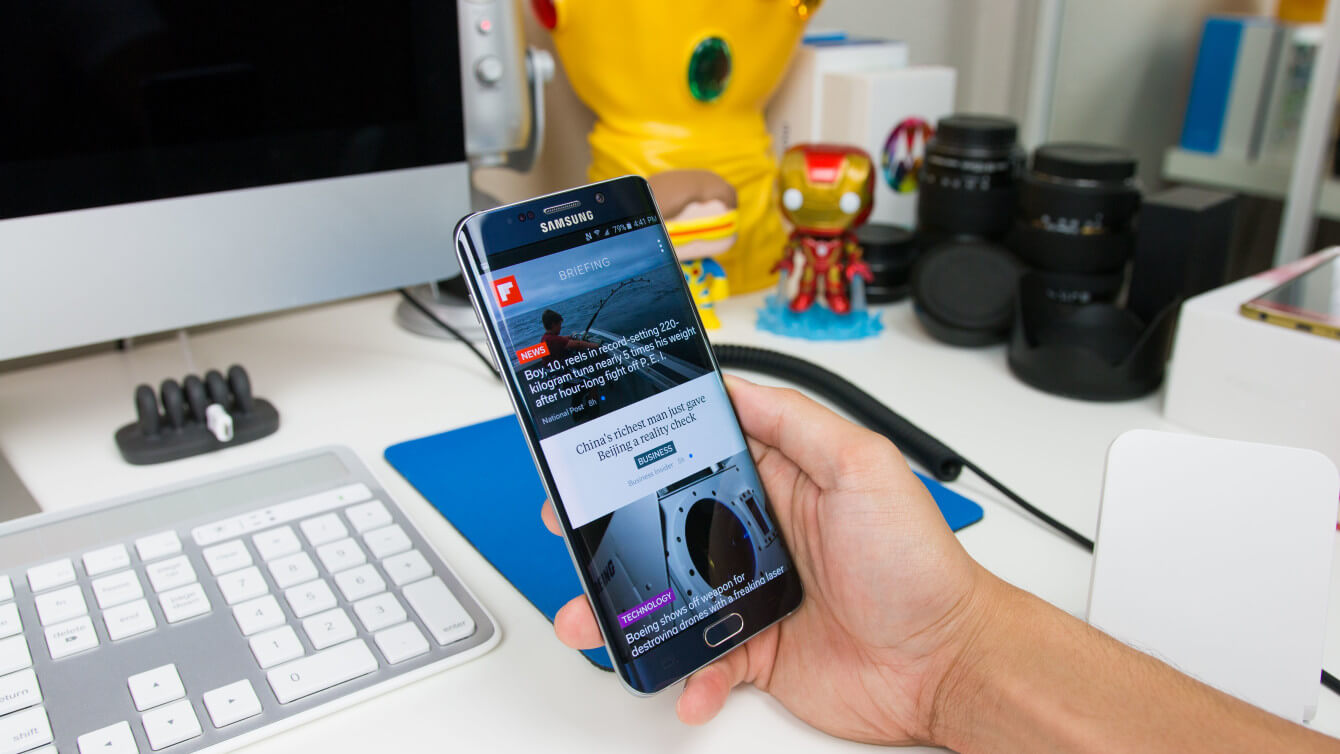


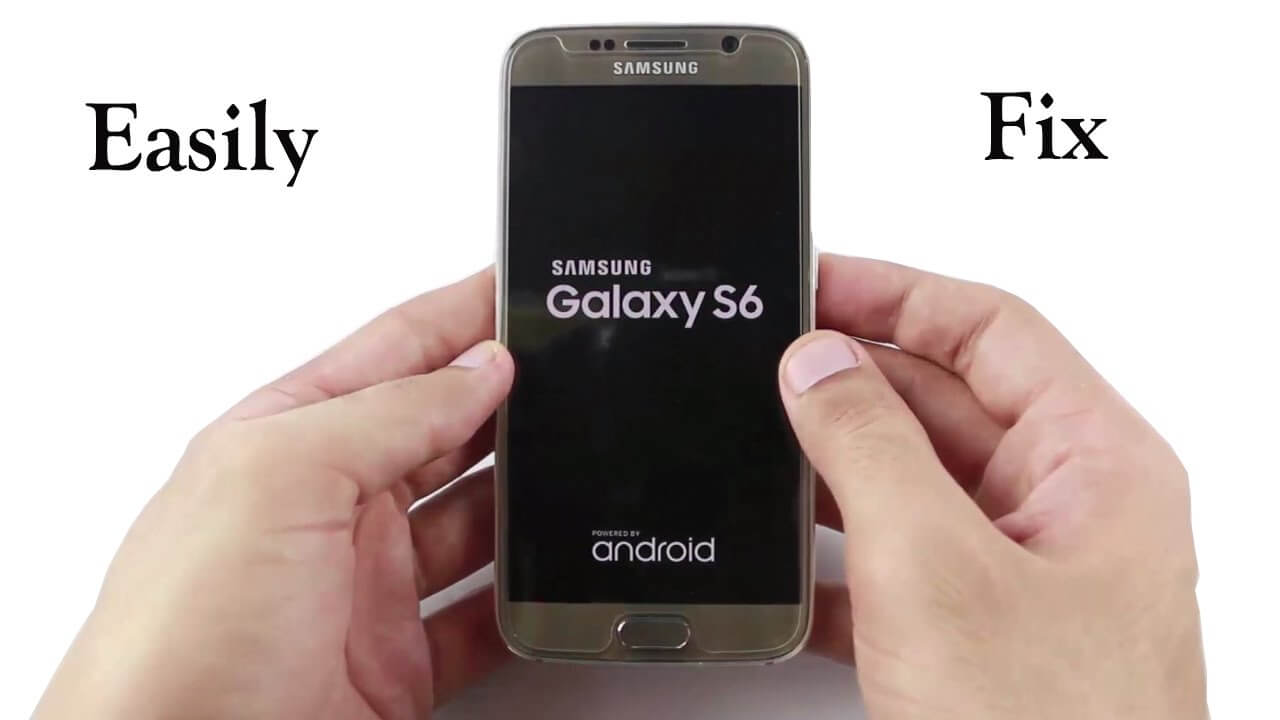

/
/